PhpMyAdmin - это веб-приложение с открытым исходным кодом, написанное на языке программирования PHP и представляющее собой веб-интерфейс для администрирования СУБД MySQL. Главной особенностью данного приложения является возможность управления MySQL без непосредственного ввода SQL команд. Приложение позволяет создавать и редактировать таблицы, вносить в них данные, администрировать пользователей баз данных, а также экспортировать и импортировать записи и структуру таблиц из базы данных.
В этой статье мы рассмотрим, как выполняется установка phpMyAdmin на Ubuntu 20.04 с веб-сервером Apache. Прежде чем приступать к установке phpMyAdmin, у вас уже заранее должны быть установлены такие компоненты, как Apache, MySQL и PHP. Если ещё нет, то сначала посмотрите статью установка LAMP Ubuntu 20.04.
Содержание статьи
- Установка phpMyAdmin в Ubuntu 20.04
- Настройка phpMyAdmin в Ubuntu
- Как удалить phpMyAdmin с Ubuntu
- Выводы
Установка phpMyAdmin в Ubuntu 20.04
Прежде чем мы сможем установить phpMyAdmin Ubuntu, необходимо убедиться, что у вас установлено расширение php для работы с текстовыми строками в формате юникода. Для его установки выполните в терминале команду:
sudo apt -y install php-mbstring
Теперь можно установить сам пакет phpMyAdmin при помощи команды:
sudo apt -y install phpmyadmin
Установщик спросит вас, какой веб-сервер будет использоваться для работы программы. Отметьте с помощью кнопки Пробел пункт apache2, а затем с помощью Tab и Enter нажмите кнопку Ок:
Далее установщик предложит создать базу данных для phpMyAdmin, в которой будет находиться служебная информация программы и необходимые настройки, необходимо согласиться выбрав пункт Yes:
На следующем этапе необходимо придумать пароль для пользователя phpmyadmin, который будет использоваться программой для доступа к собственной базе данных:
Далее программа попросит вас повторить заданный ранее пароль:
После этого установка phpMyAdmin Ubuntu 20.04 завершена.
Настройка phpMyAdmin в Ubuntu
Теперь phpMyAdmin будет доступен по адресу ip_вашего_сервера/phpmyadmin. Вы можете проверить, всё ли работает, просто открыв этот адрес в браузере:
1. Создание пользователя для phpMyAdmin
По умолчанию, вы не сможете авторизоваться в phpMyAdmin от пользователя root, потому что по умолчанию данная особенность отключена. В целях безопасности включать данную опцию не рекомендуется. В данном случае необходимо создать нового пользователя и наделить его полномочиями root. Для создания нового пользователя перейдите в консоль MySQL введя команду в терминале:
sudo mysql -u root -p
После ввода пароля root пользователя MySQL, введите следующие команды:
При помощи первых двух команд был создан новый пользователь с именем test, ему был присвоен пароль и предоставлены все возможные привилегии (такие как создание, удаление, редактирование баз данных, таблиц и т.д.). Третья команда обновляет заданные ранее привилегии.
Теперь необходимо авторизоваться в phpMyAdmin при помощи созданного пользователя:
2. Защита phpMyAdmin
Если phpMyAdmin установлен на производственном сервере, который доступен из сети, то его необходимо обезопасить, добавив авторизацию. Для этого создайте файл /usr/share/phpmyadmin/.htaccess со следующим содержимым:
sudo vi /usr/share/phpmyadmin/.htaccess
Данные строки означают:
- AuthType Basic - устанавливает тип аутентификации, мы указываем, что будем использовать пароль;
- AuthName - задает сообщение, которое будет видеть пользователь;
- AuthUserFile - файл, откуда программа будет брать имена пользователей и пароли;
- Require - указываем, что аутентификация обязательна.
Далее создайте новый пароль для своего пользователя:
sudo htpasswd -c /etc/phpmyadmin/.htpasswd пользователь
Чтобы настройки из файла .htaccess заработали в этой директории, необходимо, чтобы для неё в файле /etc/apache2/apache2.conf значение AllowOverride было All:
sudo vi /etc/apache2/apache2.conf
Сохраните изменения и закройте файл. Далее перезапустите apache:
sudo systemctl restart apache2
Теперь, если вы попытаетесь открыть phpMyAdmin, то вам необходимо пройти авторизацию:
Как удалить phpMyAdmin с Ubuntu
Чтобы удалить phpMyAdmin, необходимо выполнить команду:
sudo apt purge phpmyadmin
После выполнения этой команды программа будет удалена с вашего компьютера.
Выводы
В этой небольшой статье мы рассмотрели, как установить PhpMyAdmin на Ubuntu 20.04. Как видите, всё стало намного проще, чем в предыдущих версиях, когда нам нужно было вручную включать различные модули и настраивать местоположение файлов программы.
Proton Drive — это облачное хранилище со сквозным шифрованием от компании, которая создала Proton Mail, которое может стать хорошей заменой Google Диску. Вы получаете синхронизацию между устройствами, общий доступ к файлам, онлайн редактирование текстов и даже таблиц, удобные приложения для всех платформ, но с гарантией, что ваши данные останутся исключительно вашими и никто не будет тренировать на них AI. В бесплатной версии доступно 5 ГБ места на диске с возможностью покупки дополнительного пространства. А по этой ссылке вы можете получить скидку 60% на дополнительное дисковое пространство (акция действует до 5 января). Посмотреть детали

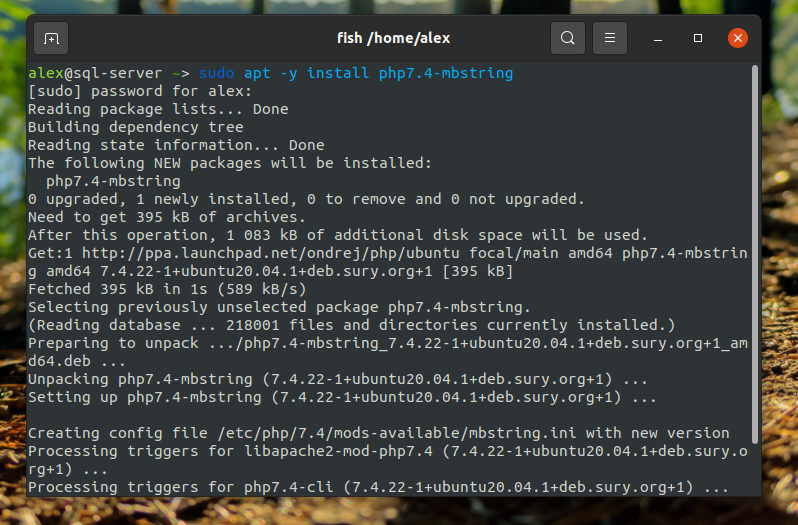
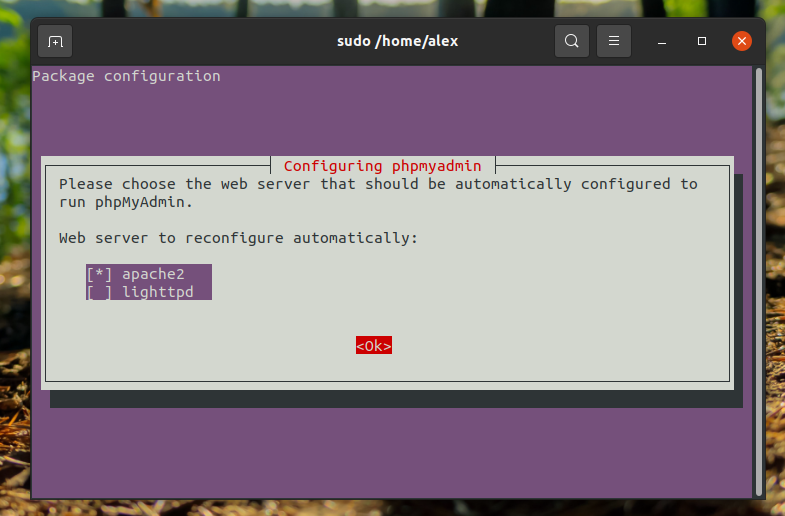
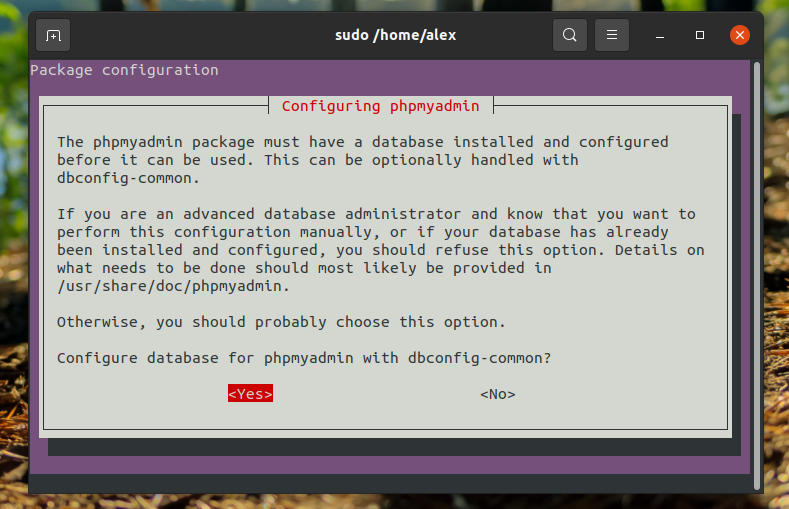
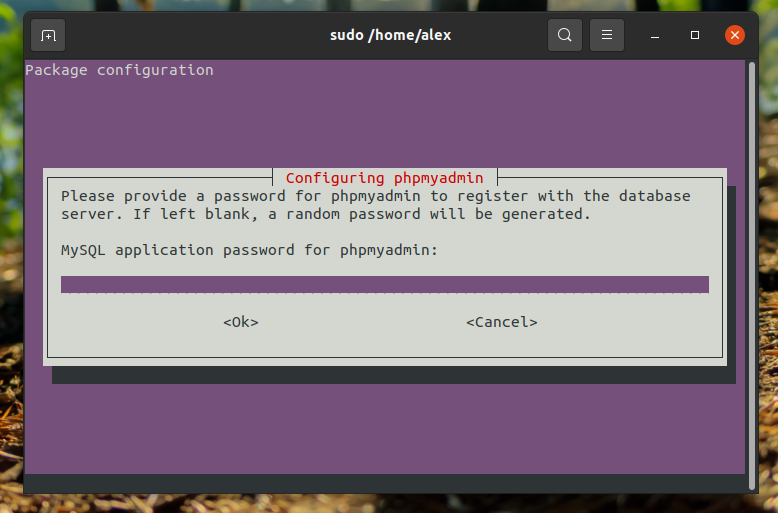
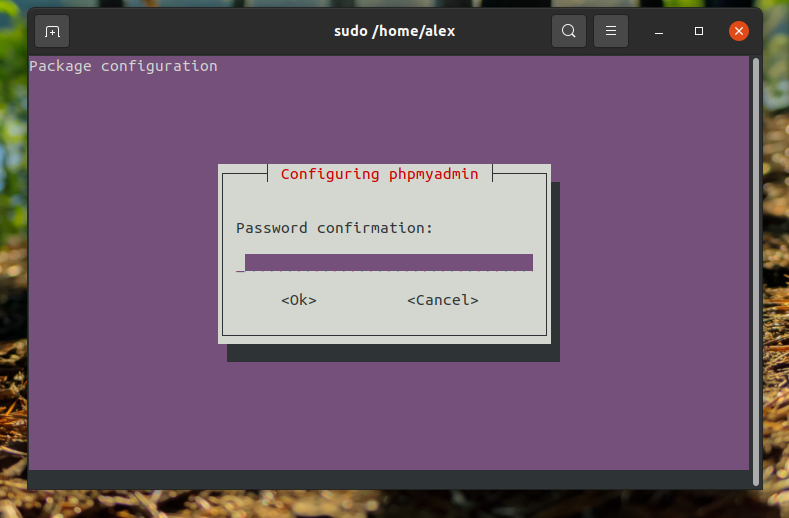

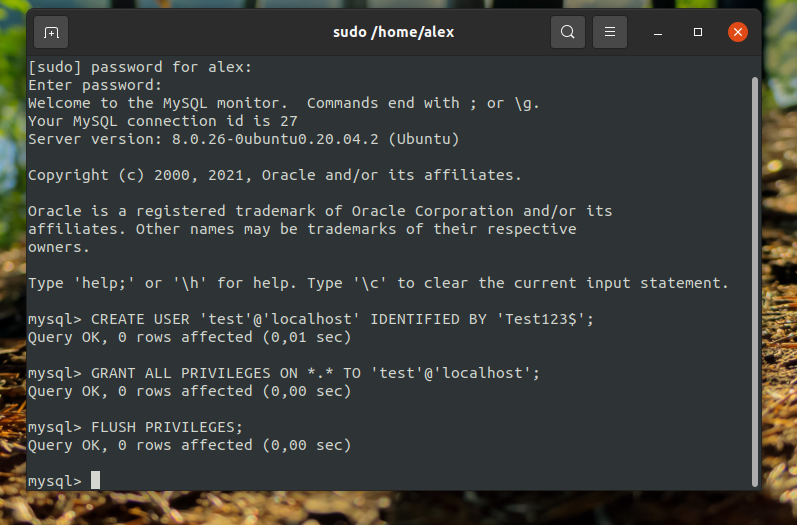
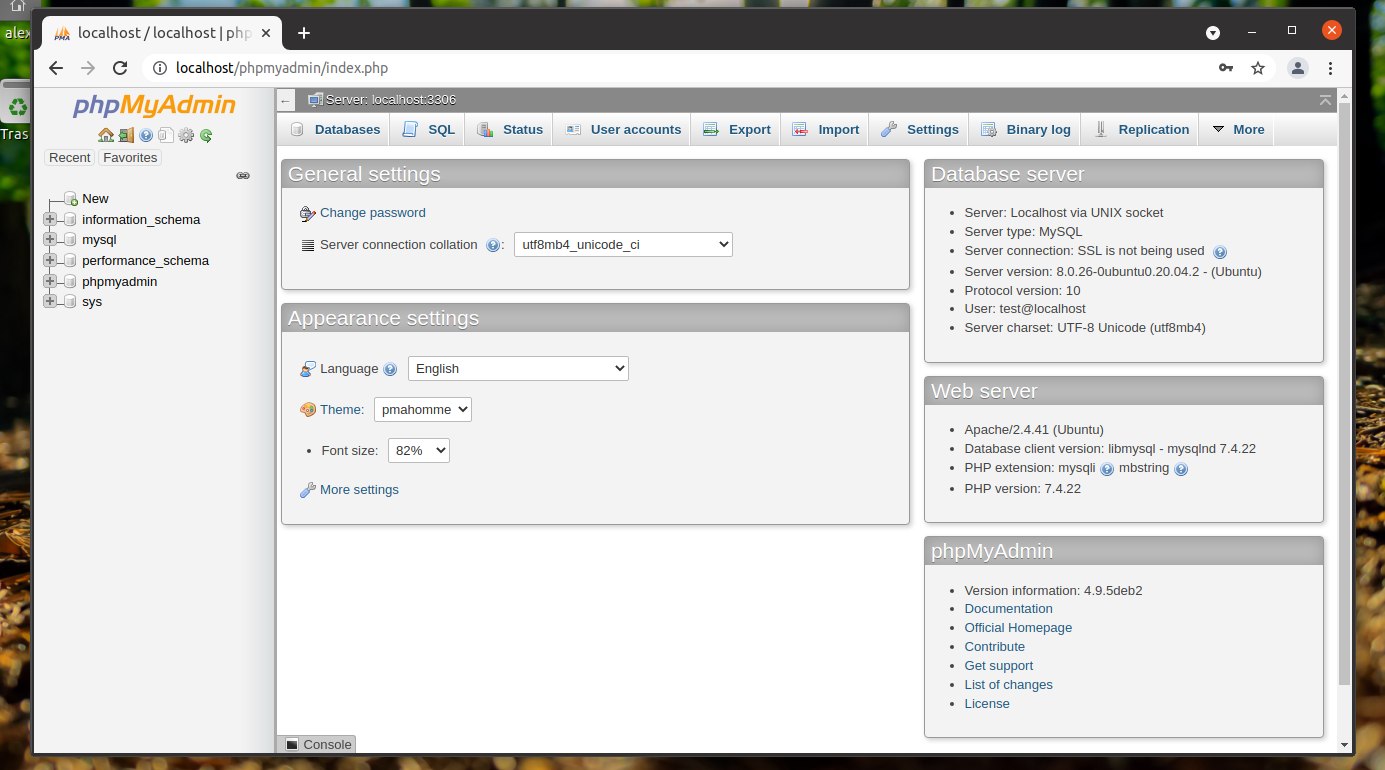
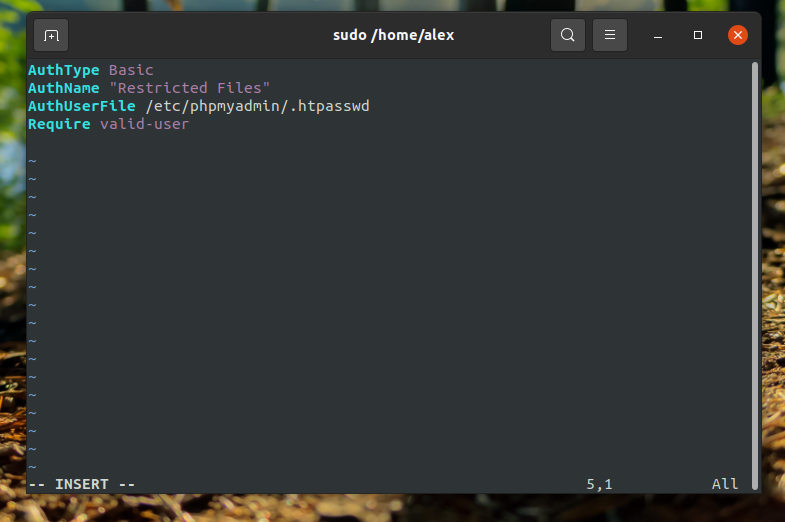
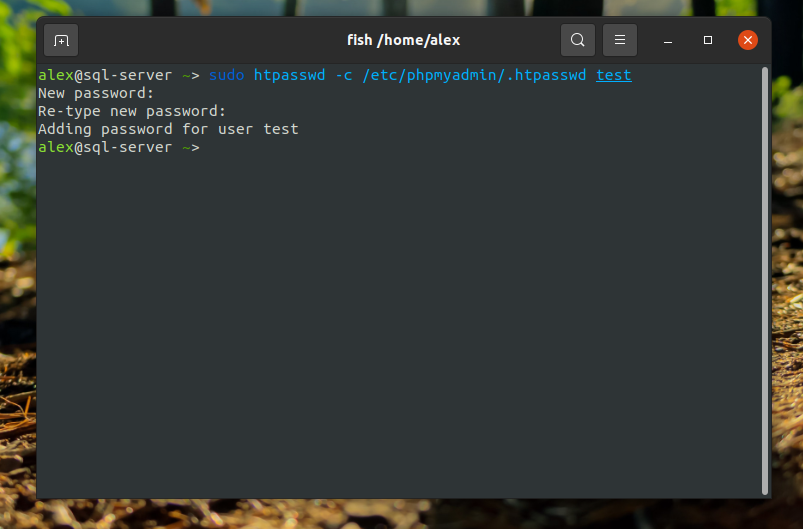
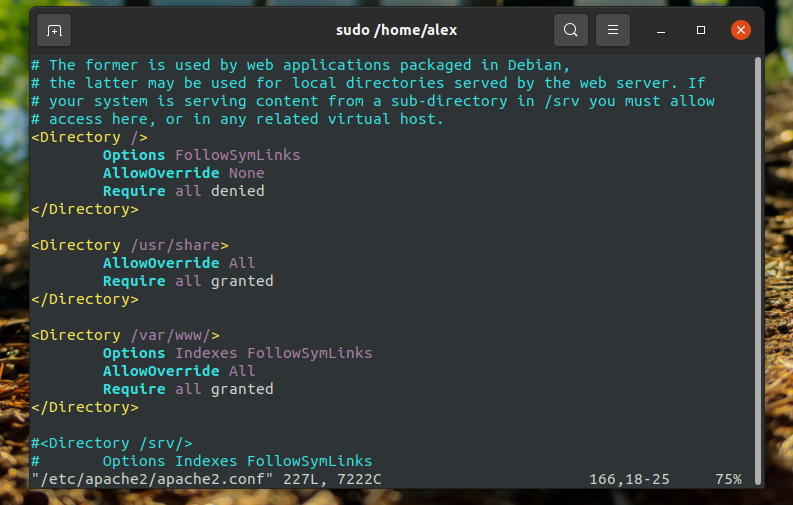
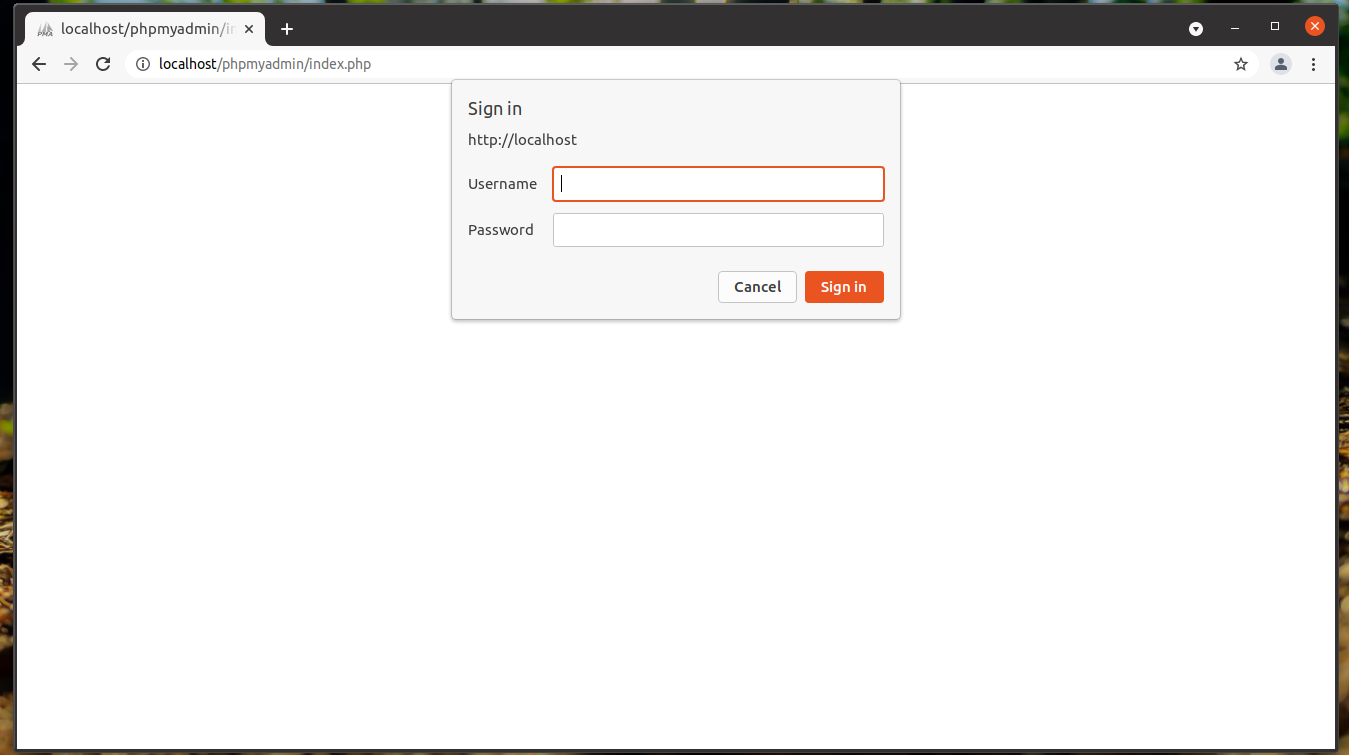

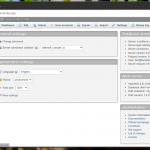
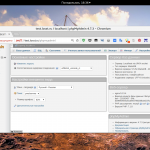
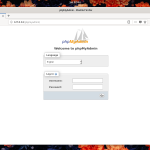
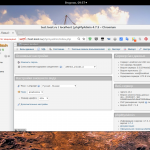
Вы забыли рассказать, как ограничить доступ к phpmyadmin из-вне: доступ к его директориям, доступ по IP...на losst.pro, кстати, по IP не закрыто - с моего динамического IP открывается ввод пользователя и пароля, что не есть хорошо...
Трое суток не мог настроить, спасибо тебе огромное!!!
> CREATE USER 'admin'@'localhost' IDENTIFIED BY 'пароль';
Ругается на 1064 синтаксические ошибки.
Евгений, копируй и вставляй команду без >
CREATE USER 'admin'@'localhost' IDENTIFIED BY 'пароль';
Для пакета «phpmyadmin» не найден кандидат на установку
Что делать? Какой репозиторий указывать?
Что-то непонятное творится, все сделал правильно, но при обращении http://ubuntu/phpmyadmin получаю 502 Bad Gateway.
Установил PHP 7.4:
sudo apt install php7.4 php7.4-common php7.4-cli php7.4-fpm php7.4-gd php7.4-mysql php7.4-mbstring php7.4-curl php7.4-xml php7.4-zip php7.4-json php7.4-imagick php7.4-xmlrpc php7.4-bz2 php7.4-dev php7.4-opcache
Назначил по дефолту:
sudo update-alternatives --set php /usr/bin/php7.4
Запустил:
sudo service php7.4-fpm start
Подправил потом еще:
sudo nano /etc/php/7.4/fpm/pool.d/www.conf
была закомментена listen = /run/php/php7.4-fpm.sock
После этого тоже самое в:
sudo nano /etc/nginx/sites-enabled/default
Было php5-fpm.sock, стало так:
location ~ \.php$ {
include snippets/fastcgi-php.conf;
fastcgi_pass unix:/var/run/php7.4-fpm.sock;
}
Ничего не помогает, 502 и все.
Хелп!!!
Максим эта инструкция не работает, потому что половина информации вырезана и искажена для уникальности контента. Очередной высер рерайтера. Автор, сука, даже ссылку на исходник не оставил.
Спасибо, очень помогло. Установил на ubuntu 20.04 без проблем.
Не работает, как и 99% инструкций в интернете: "Сделайте вот так!" , а если у вас так не получается и сыпятся ошибки, то мы не знаем что у вас случилось.
Ровные руки в помощь! У автора все правильно и 100% работает. Проверено не раз.
работает прекрасно вопрос как ограничить доступ к myadmin по IP
Бывает, что выдает ошибку 404, особенно на хостинге firstvds
Решается:
sudo nano /etc/apache2/apache2.conf
В конец файла добавляем
Include /etc/phpmyadmin/apache.conf
Перезапускаем сервис
sudo systemctl restart apache2.service
От всей души благодарю вас за помощь!
Да только при настройке, еще были ошибки связанной с конфигурацией и с подключением самой базы инфосхемы, пришлось повозиться. теперь открывается, ну есть ошибки с Хранилище конфигурации phpMyAdmin не полностью настроено, некоторые расширенные функции были отключены. Или перейдите на вкладку 'Операции' любой базы данных, чтобы настроить хранилище в ней.
и с Ошибка при указании соединения для controluser в конфигурации.
если подскажете подробнее как поднастроить, буду благодарен..
так понимаю что вопрос заложен где то тут
$cfg['Servers'][$i]['controlhost'] = 'localhost';
$cfg['Servers'][$i]['controluser'] = 'pma'; /* Имя созданного вами только что пользователя для доступа к расширенным таблицам. */
$cfg['Servers'][$i]['controlpass'] = 'пароль'; /* А здесь его пароль. */
а, всё, по гуглил везде, разобрался, все работает... благодарю..))
Спасибо за труд!
Все очень круто описано - пользуюсь сайтом давно!